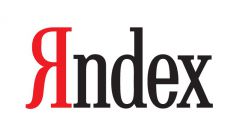Инструкция
1
Существует несколько вариантов старта. В одном случае загружается любая интернет-страница, выбранная пользователем, в другом – чистая вкладка. В некоторых браузерах возможно начало работы с визуальных закладок, но это только в том случае, если установлено расширение «Яндекс.Бар» или подобное ему.
2
Чтобы установить в качестве домашней страницы сайт по собственному выбору, запустите браузер. В Mozilla Firefox в верхней строке меню выберите пункт «Инструменты» и кликните левой кнопкой мыши по пункту «Настройки» в выпадающем меню. Откроется новое окно.
3
Перейдите в нем на вкладку «Основные». В группе «Запуск» в строке «Домашняя страница» введите адрес сайта, с которого должна начинаться работа в сети интернет. Если хотите, чтобы загружалась пустая вкладка, впишите в указанное поле about:blank. Нажмите на кнопку ОК, чтобы новые настройки вступили в силу. При следующем запуске браузера вместо поисковика «Яндекс» будет загружена либо пустая страница, либо выбранный вами сайт.
4
В браузере Internet Explorer названия пунктов меню несколько отличаются. Запустите приложение и в меню «Сервис» выберите пункт «Свойства обозревателя». Когда откроется новое диалоговое окно, сделайте активной вкладку «Общие» и введите нужные вам данные в группе «Домашняя страница». Также можно воспользоваться кнопками «Пустая», «Текущая», «Исходная» из данной группы. Не забудьте применить новые настройки.
5
По описанному принципу можно изменить домашнюю страницу в любом другом браузере. Единственная сложность, которая может возникнуть у неопытного пользователя – это отсутствие строки меню в окне интернет-обозревателя. Чтобы исправить ситуацию, кликните по панели меню в окне браузера правой кнопкой мыши. В контекстном меню установите маркер напротив пункта «Строка меню» («Панель меню»), используя левую кнопку мыши.